

Por Nathan E. Malpass, Última atualização: August 6, 2024
Atualizar para um novo iPhone é uma experiência emocionante, mas pode rapidamente se transformar em uma dor de cabeça se o seu iPhone antigo estiver quebrado ou com defeito. A ideia de perder todas as suas preciosas fotos, contatos, mensagens e dados de aplicativos pode ser assustadora. Felizmente, existem maneiras de implementar como transferir dados de um iPhone quebrado para um novo iPhone.
Neste guia, orientaremos você no processo de transferência de dados de um iPhone quebrado para um novo. Quer o seu dispositivo antigo tenha uma tela quebrada, toque sem resposta, ou outros problemas, oferecemos métodos comprovados e conselhos de especialistas. Ao final deste artigo, você estará equipado com o conhecimento e as ferramentas para garantir uma migração de dados perfeita, preservando suas memórias digitais e informações essenciais. Vamos mergulhar!
Parte 1. Como transferir dados de um iPhone quebrado para um novo iPhoneParte 2. Melhor ferramenta para transferir dados de um iPhone quebrado para um novo iPhone: FoneDog Phone TransferParte 3. Resumo
Quando se trata de transferir dados de um iPhone quebrado para um novo, um dos métodos mais confiáveis é restaurar um backup do iTunes. Se você tem estado regularmente fazendo backup do seu iPhone antigo para o iTunes, você está com sorte. Siga estas etapas para transferir seus dados sem problemas:
Apresentação livro iTunes no seu computador. Usando um cabo USB, conecte seu novo iPhone ao computador. Se você nunca usou o iTunes neste computador antes, pode ser necessário confiar neste computador no seu iPhone.
No iTunes, o seu novo iPhone deve aparecer como um ícone no canto superior esquerdo. Clique nele para selecionar seu dispositivo.
Na guia “Resumo” do seu novo iPhone, localize a seção “Backups”. Escolha "Restaurar Backup".
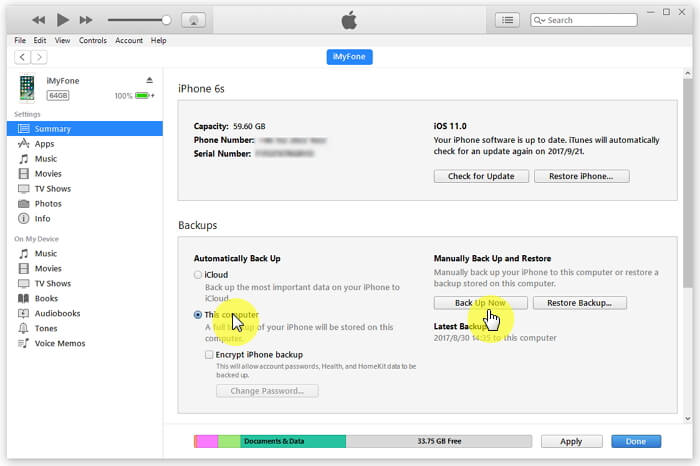
Uma lista de backups disponíveis será exibida. Selecione o backup mais recente do seu antigo iPhone quebrado. Clique em “Restaurar” para iniciar a transferência.
O iTunes começará a restaurar os dados do seu iPhone antigo para o novo dispositivo. O tempo que levará dependerá do tamanho do seu backup. Assim que o processo for concluído, seu novo iPhone será reiniciado e você poderá desconectá-lo do computador.
Certifique-se de que todos os seus aplicativos, contatos, fotos e outros dados foram transferidos com sucesso para o seu novo iPhone. Se solicitado, faça login com seu ID Apple para baixar novamente todos os aplicativos ou conteúdos adquiridos.
Restaurar seu novo iPhone a partir de um backup do iTunes é uma maneira eficaz de transferir dados, especialmente se você for cuidadoso com backups regulares. No entanto, se você não fez backup do seu iPhone quebrado no iTunes ou se preferir um método alternativo, continue lendo para obter mais opções.
Restaurar seu novo iPhone a partir de um backup do iCloud é outro método conveniente para transferir dados e não requer conexão com um computador. Veja como você pode fazer isso:
Ligue seu novo gadget ou iPhone e siga o processo de configuração inicial até chegar à tela “Aplicativos e dados”.
Na tela “Aplicativos e dados”, selecione “Restaurar do backup do iCloud”.

Digite seu ID Apple e a senha correspondente para fazer login no seu iCloud conta.
Você verá uma lista de backups do iCloud. Escolha o backup mais recente que corresponde ao seu antigo iPhone quebrado.
Seu novo iPhone começará a ser restaurado a partir do backup do iCloud selecionado. Na verdade, esse processo pode levar algum tempo, dependendo do tamanho do backup específico e da velocidade da sua conexão com a Internet. Certifique-se de que seu dispositivo esteja conectado ao Wi-Fi e à energia para evitar interrupções durante a restauração.
Assim que a restauração for concluída, seu novo iPhone será reiniciado. Siga as instruções específicas fornecidas na tela para concluir o processo de configuração, incluindo a configuração do Touch ID ou Face ID e a escolha de suas preferências.
Abra seus aplicativos, contatos, mensagens e outros dados para confirmar se tudo foi transferido com sucesso.
Usar um backup do iCloud é uma maneira sem fio e descomplicada de transferir dados do seu iPhone antigo e quebrado para o novo. Apenas certifique-se de ter uma conexão Wi-Fi estável e armazenamento iCloud suficiente para acomodar seu backup.
Ao lidar com um iPhone quebrado, transferir dados para um novo dispositivo pode ser um desafio, especialmente se os métodos tradicionais como iTunes ou iCloud não forem opções viáveis. Em tais casos, Transferência de telefone FoneDog surge como uma solução poderosa e fácil de usar. Aqui está uma visão geral do FoneDog Phone Transfer, destacando seus principais recursos e instruções passo a passo para transferência de dados.
FoneDog Phone Transfer é uma ferramenta versátil de transferência de dados suportada pelo iPhone 15, projetada para simplificar o processo de movimentação de dados de um iPhone quebrado para um novo iPhone. Quer o seu dispositivo antigo tenha uma tela danificada, não responda ou não ligue, o FoneDog Phone Transfer pode ajudá-lo a resgatar e transferir seus dados importantes com facilidade.
Transferência telefônica
Transfira arquivos entre iOS, Android e Windows PC.
Transfira e faça backup de mensagens de texto, contatos, fotos, vídeos, músicas no computador facilmente.
Totalmente compatível com os mais recentes iOS e Android.
Download grátis

Baixe e instale o FoneDog Phone Transfer no seu computador. Inicie o programa e selecione "Transferência telefônica" na interface principal.

Conecte seu iPhone antigo quebrado e seu novo iPhone ao computador usando cabos USB. Certifique-se de escolher seu novo iPhone como dispositivo de destino.
Na tela principal, selecione os tipos de dados que deseja transferir. Você pode escolher opções como Contatos, Mensagens, Fotos, Vídeos e muito mais.
Clique no botão “Iniciar transferência” para iniciar o processo de transferência de dados.

O FoneDog Phone Transfer começará a transferir os dados selecionados do seu antigo iPhone quebrado para o novo iPhone. Assim que a transferência for concluída, você receberá uma notificação.
Desconecte seus dispositivos e verifique seu novo iPhone para garantir que todos os dados selecionados foram transferidos com sucesso.
FoneDog Phone Transfer simplifica a tarefa complexa de transferir dados de um iPhone quebrado para um novo. Sua interface amigável e recursos abrangentes tornam-no uma ferramenta valiosa para usuários que desejam preservar seus dados durante uma atualização ou quando enfrentam problemas com seus dispositivos antigos.
As pessoas também leramComo transferir contatos de um telefone para outro usando BluetoothComo transfiro tudo do meu telefone antigo para o novo sem WiFi?
Este guia apresentou as principais maneiras de transferir facilmente dados de um iPhone quebrado para um novo iPhone. Transferir dados de um iPhone quebrado para um novo pode parecer desafiador, mas com os métodos e ferramentas certos, você pode migrar facilmente seus dados importantes. Neste guia completo, exploramos vários métodos para conseguir isso, garantindo que suas fotos, contatos, mensagens e muito mais cheguem intactos ao seu novo dispositivo.
Com esses métodos e ferramentas à sua disposição, você pode transferir seus dados com segurança, mesmo de um iPhone quebrado, para o seu novo dispositivo. Escolha o método que melhor se adapta à sua situação e desfrute de uma transição perfeita para o seu iPhone atualizado, preservando seus dados valiosos.
Deixe um comentário
Comentário
Transferência telefônica
Transfira dados do iPhone, Android, iOS e Computador para qualquer lugar sem qualquer perda com o FoneDog Phone Transfer. Como foto, mensagens, contatos, música, etc.
Download grátisArtigos Quentes
/
INTERESSANTEMAÇANTE
/
SIMPLESDIFÍCIL
Obrigada! Aqui estão suas escolhas:
Excelente
Classificação: 4.7 / 5 (com base em 60 classificações)